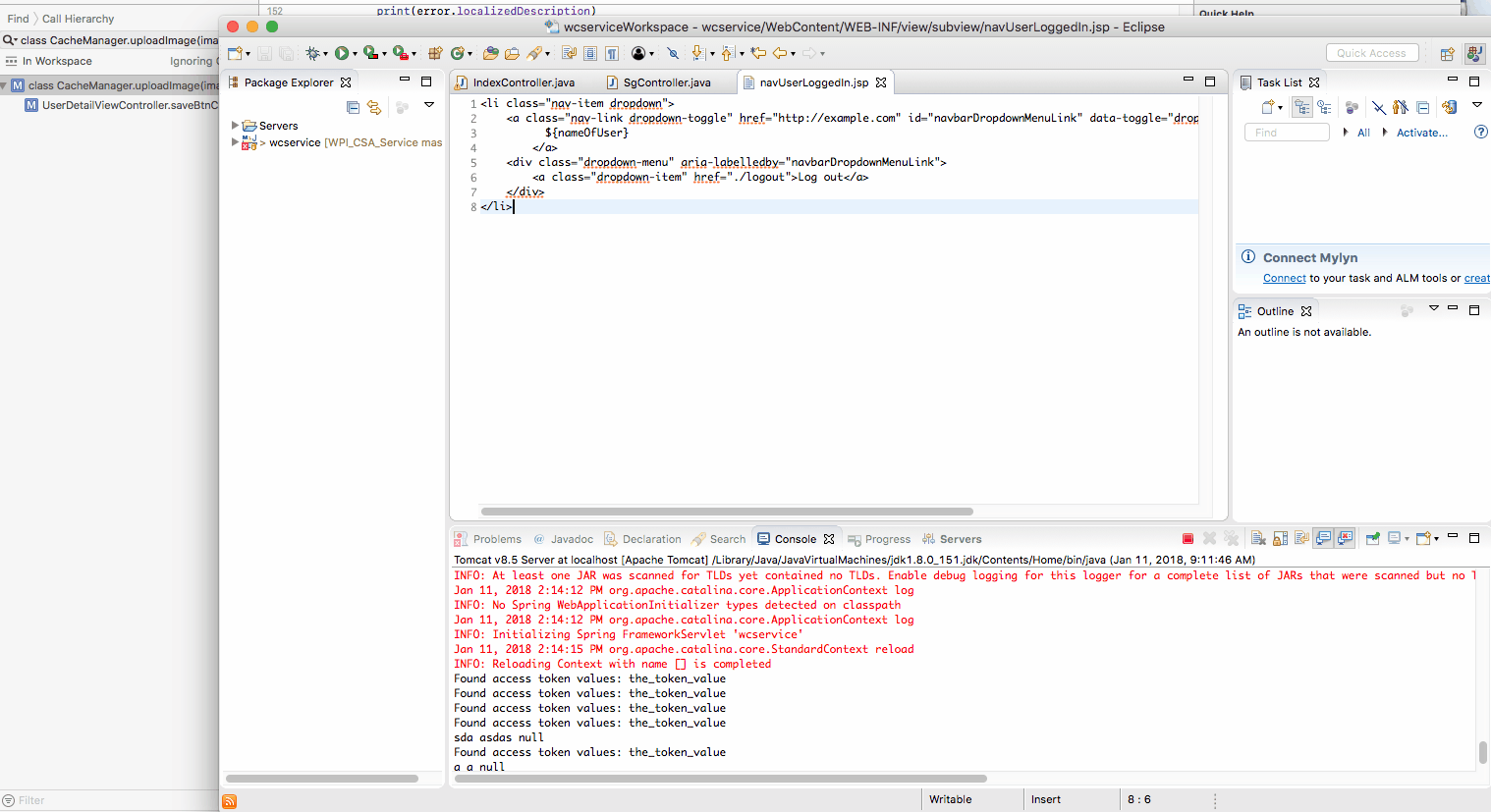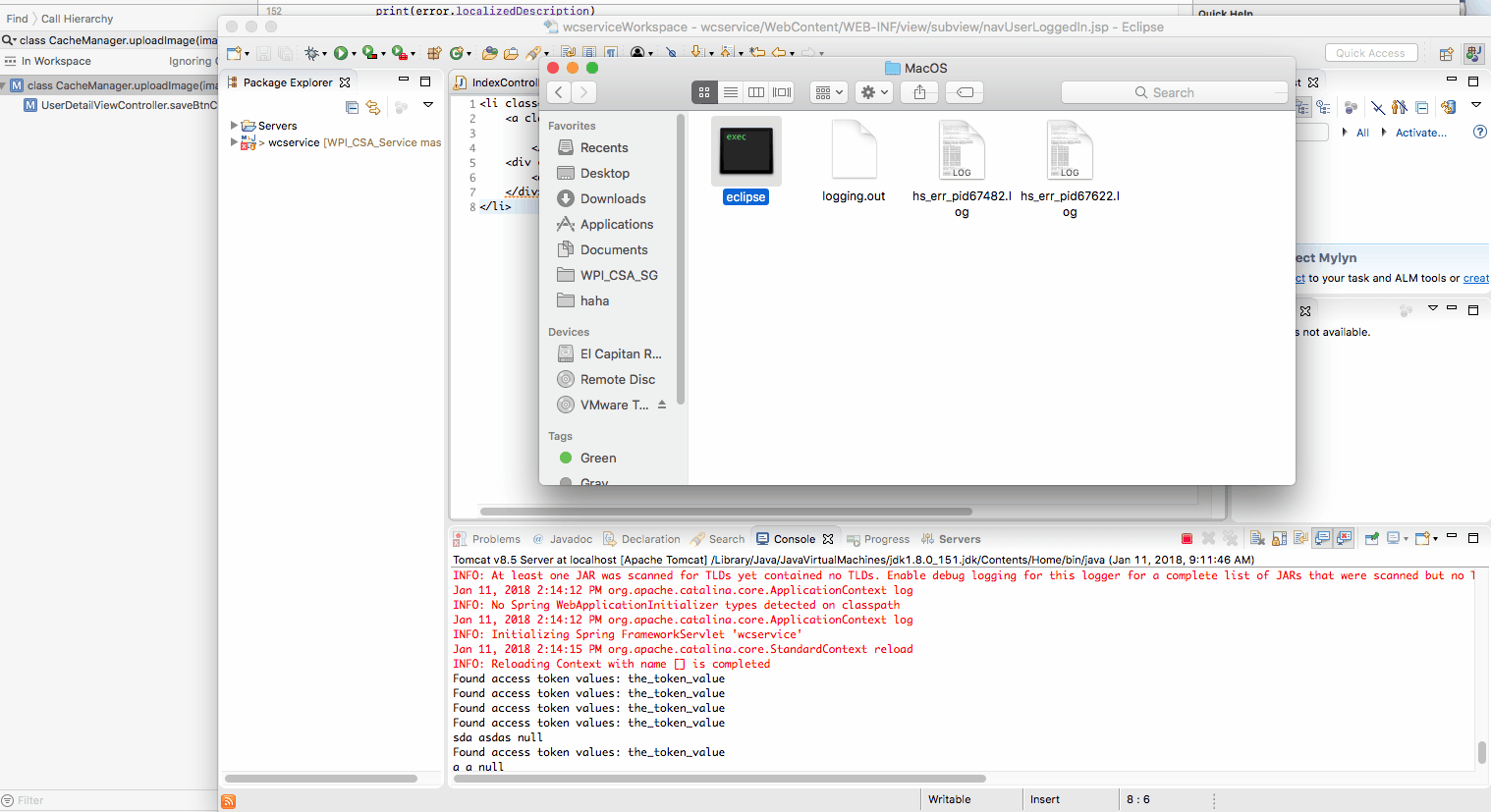Откройте несколько рабочих областей Eclipse на компьютере Mac
Как я могу открыть несколько рабочих областей Eclipse одновременно на Mac?
на других платформах я могу просто запустить дополнительные экземпляры Eclipse, но Mac не позволит мне открыть одно и то же приложение дважды. Есть ли лучший способ, чем сохранить две копии Eclipse?
18 ответов
EDIT: Милхауза это кажется официально поддерживаемым способом сделать это с 10.5. Более ранняя версия OS X и даже 10.5 и выше должны по-прежнему работать, используя следующие инструкции.
открыть командная строка (терминал)
-
перейдите к папке установки Eclipse, например:
cd /Applications/eclipse/cd /Developer/Eclipse/Eclipse.app/Contents/MacOS/eclipsecd /Applications/eclipse/Eclipse.app/Contents/MacOS/eclipsecd /Users/<usernamehere>/eclipse/jee-neon/Eclipse.app/Contents/MacOS
Запустить Eclipse:
./eclipse &
эта последняя команда запустит eclipse и сразу же фоновый процесс.
промойте и повторите, чтобы открыть столько уникальных экземпляров Eclipse, сколько хотите.
предупреждение
можно изменить Котяра порты сервера для запуска вашего проекта в различные / несколько экземпляров Tomcat см. ошибка сервера Tomcat-порт 8080 уже используется
это, кажется, поддерживаемый собственный метод в OS X:
cd /Applications/eclipse/
open -n Eclipse.app
обязательно указать ".app " версия (каталог); в OS X Mountain Lion ошибочно используя символическую ссылку, такую как open -n eclipse, может получить один привратник остановки доступа:
"eclipse" не может быть открыт, потому что он от неопознанного разработчика.
ваши настройки безопасности позволяют устанавливать только приложения из Mac App Store и идентифицированы разработчики.
даже удаление расширенного атрибута com.apple.quarantine не исправить. Вместо этого просто используйте ".версия " app " будет полагаться на ваше предыдущее согласие или предложит вам один раз:
"Eclipse" - это приложение, загруженное из интернета. Ты уверен, что хочешь его открыть?
безусловно, лучшим решением является OSX Eclipse Launcher, представленный в http://torkild.resheim.no/2012/08/opening-multiple-eclipse-instances-on.html его можно загрузить в Marketplace http://marketplace.eclipse.org/content/osx-eclipse-launcher#.UGWfRRjCaHk
Я использую его каждый день и очень нравится! Чтобы продемонстрировать простоту использования, просто взгляните на следующее изображение:
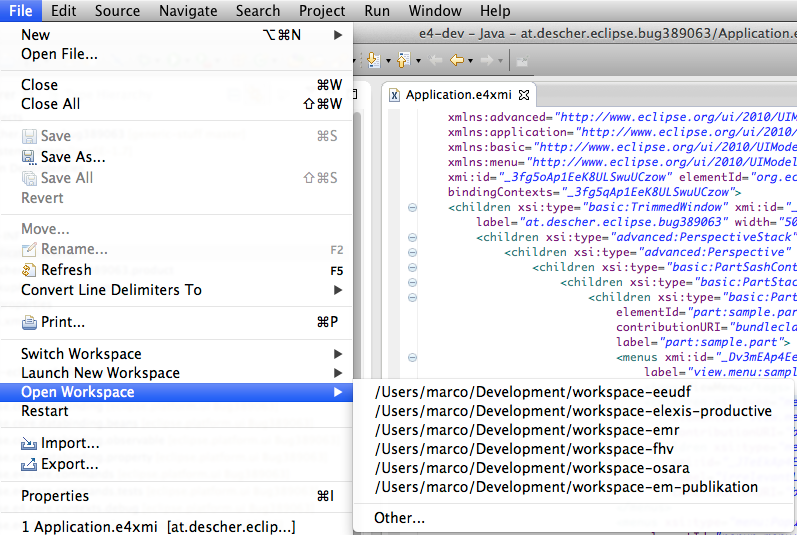
на самом деле гораздо лучшим решением (GUI) является копирование Eclipse.приложение, например, Eclipse2.приложение, и у вас будет два значка Eclipse в доке, а также Eclipse2 в центре внимания. Повторите по мере необходимости.
Если вопрос в том, как легко использовать Eclipse с несколькими разные рабочие области, то вы должны использовать kludge, потому что ярлыки в OS X не предоставляют механизм для передачи аргументов командной строки, например, аргумент "--data", который Eclipse принимает для указания рабочей области. Хотя могут быть разные причины для создания дубликата вашей установки Eclipse, делать это для этой цели, IMNSHO, lame (теперь вам нужно поддерживать несколько конфигураций eclipse, плагины и т. д?).
в любом случае, вот обходной путь. Создайте следующий сценарий в (одиночном) каталоге Eclipse (каталоге, содержащем Eclipse.app), и дайте ему".суффикс команды" (например, eclipse-workspace2.command), чтобы вы могли создать псевдоним из него:
#!/bin/sh
# open, as suggested by Milhous
open -n $(dirname )/Eclipse.app --args -data /path/to/your/other/workspace
Теперь создайте псевдоним для этого файла на рабочем столе или где угодно. Вам, вероятно, придется повторить этот процесс для каждой рабочей области, но, по крайней мере, он будет использовать тот же установок Eclipse.
чтобы сделать это, вам нужно перейти к затмению.приложения-каталог и выполните следующую команду:
open -n Eclipse.app
вместо копирования Eclipse.app вокруг, создайте автомат, который запускает сценарий оболочки выше.
запустите automator, создайте приложение.
выберите Utilities - >Run Shell script и добавьте в вышеуказанный скрипт (нужен полный путь к eclipse)
затем вы можете перетащить это на док-станцию как обычное приложение.
повторите для других рабочих.
вы даже можете просто изменить значок - https://discussions.apple.com/message/699288?messageID=699288
другой способ-просто дублировать только "затмение".приложение " вместо того, чтобы делать несколько копий всего каталога eclipse. Щелкните правой кнопкой мыши на " Eclipse.app " файл и нажмите кнопку дублировать вариант, чтобы создать дубликат.
2018 обновление, так как многие ответы больше не действительны
OS X Heigh Sierra (10.13) с кислородом затмения
перейдите туда, где установлено ваше Eclipse. Щелкните правой кнопкой мыши - > показать содержимое пакета - > содержимое - > MacOS - > дважды щелкните исполняемый файл eclipse
откроется окно терминала и запустится новый экземпляр eclipse.
обратите внимание, что если закрыть окно терминала, новый экземпляр Eclipse будет закрыт также.
чтобы сделать вашу жизнь проще, вы можете перетащить исполняемый файл в доке для быстрого доступа
Если вы похожи на меня, у вас, вероятно, терминал работает большую часть времени. Вы можете просто создать псевдоним в /Users//.файл такой псевдоним eclipse= ' open-n path_to_eclipse.app'
тогда все, что вам нужно сделать, это просто открыть терминал и ввести eclipse.
Я нашел это решение некоторое время назад, не помню где, но он по-прежнему, кажется, работает хорошо для меня.
создайте копию Eclipse.приложение для каждой рабочей области, в которой вы хотите работать (для этого примера ProjectB.app), затем откройте ProjectB.app / содержание / MacOS / eclipse.ini и добавьте эти две строки в начале файла:
-data
/Users/eric/Workspaces/projectb
... замена места расположения рабочего пространства. При запуске ProjectB.app он будет автоматически запускаться с этой рабочей области вместо запрос местоположения, и вы должны иметь возможность запускать его одновременно с другими экземплярами Eclipse без проблем.
на основе предыдущего ответа, который помог мне, но другой каталог:
cd /Applications/Eclipse.app/Contents/MacOS
./eclipse &
спасибо
более удобный способ:
-
создайте исполняемый скрипт, как указано выше:
#!/ bin / sh
cd / приложения / Adobe\ Flash\ Builder\ 4.6
открыть-N Adobe\ Flash\ Builder\ 4.6.app
-
в текущем экземпляре Flashbuilder или Eclipse добавьте новую конфигурацию внешнего инструмента. Это кнопка рядом с кнопками debug/run/profile на панели инструментов. В этом диалоговом окне нажмите " программа" и добавьте новую. Дайте ему имя, которое вы хотите, и в поле "местоположение" поместите путь к скрипту с шага 1:
/ Пользователи / Имя пользователя/bin / flashbuilder
-
вы можете остановиться на Шаге 2, но я предпочитаю добавлять пользовательский значок на панель инструментов. Я использую плагин быстрого запуска для этого:
после добавления плагина перейдите в раздел "выполнить" - > " организовать быстро Lauches " и добавьте конфигурацию внешнего инструмента из шага 2. Затем вы можете настроить значок для него.
после сохранения, вы увидите значок на панели инструментов. Теперь вы можете просто щелкнуть его каждый раз, когда хотите новый экземпляр Flashbuilder/Eclipse.
вы можете запустить несколько экземпляров Eclipse, создав псевдоним для приложения Eclipse в его папке и используя его для запуска нового экземпляра Eclipse
в терминале просто вставьте ниже строки и нажмите enter ..
/ Приложения / Eclipse.app / содержание / MacOS / eclipse; выход;
Если вы хотите открыть несколько рабочих областей и вы не a терминал парень, просто найдите исполняемый файл Unix в папке eclipse и нажмите на него.
путь к указанному файлу -
затмение(папка) -> затмение(Правой Кнопкой Мыши) -> пакет Содержание - > Содержание - > MacOs - > eclipse (исполняемый файл unix)
нажатие на этот исполняемый файл откроет отдельный экземпляр eclipse.
Вы можете создать файл AppleScript для открытия Eclipse с заданной рабочей областью. Вы даже можете сохранить файл AppleScript как приложение, что эквивалентно созданию псевдонима с аргументами в ОС Windows.
откройте редактор сценариев и введите следующее:
do shell script "open '/path/to/your/Eclipse/installation' -n --args -data /path/to/your/workspace"
например:
do shell script "open '/Applications/Eclipse.app' -n --args -data /MyWorkspaces/Personal"
Нажмите кнопку Run, чтобы проверить, что он работает.
этот скрипт можно сохранить как таковой, но я предпочитаю сохранить его как приложение. Так я смогу. настройте значок, скопировав *.icns значок из исходного затмения.пакет приложений в пакет приложений скриптов.
чтобы открыть папку приложения, используйте опцию контекстного меню "просмотреть содержимое". Это должно выглядеть так:
где " main.scpt "- это файл AppleScript и " апплет.icns " - это значок из исходного пакета Eclipse.
Window -> New Window
это открывает новое окно, и вы можете открыть в нем другой проект. Вы можете использовать это как обходной путь, надеюсь.
это фактически позволяет работать в одной рабочей области.